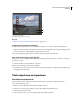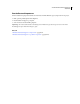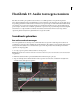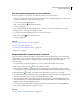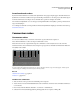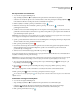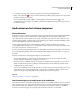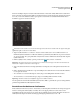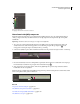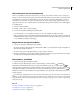Operation Manual
244
ADOBE PREMIERE ELEMENTS GEBRUIKEN 7
Audio toevoegen en mixen
Deelvenster Audiometers
A. Clipping-indicatoren B. Piekvolume-indicatoren
Het volume in de tijdlijn aanpassen
U kunt het volume van clips direct op een audiotrack in de tijdlijn aanpassen. Door de volumegrafiek omlaag of
omhoog te slepen, kunt u bijvoorbeeld het volume van een clip aanpassen aan aangrenzende clips of het geluid
uitschakelen.
Opmerking: U kunt het volume ook verhogen en verlagen met hoofdframes.
1 Als u de grootte van de audiotrack wilt aanpassen in de tijdlijn zodat u de track beter kunt zien, plaatst u de
aanwijzer tussen twee tracks in het kopgebied voor de tracks. Het pictogram Hoogte aanpassen wordt
weergegeven en vervolgens sleept u de aanwijzer omhoog of omlaag.
2
Selecteer in de tijdlijn de optie Volume in de linkerbovenhoek van de clip. Selecteer vervolgens Volume > Volume clip.
Menu Volume
3 Houd de muisaanwijzer boven de volumegrafiek: de gele lijn die horizontaal over de audiotrack van de clip loopt.
De muisaanwijzer verandert in een pictogram met een dubbele witte pijl .
4 Sleep de pijl naar boven of naar beneden om het niveau gelijkmatig aan te passen. Sleep eventuele bestaande
hoofdframes om deze te verplaatsen.
Wanneer u sleept, wordt het niveau in decibellen weergegeven. Een positieve waarde geeft een toename in het volume
aan en een negatieve waarde geeft een afname aan.
Als u de volumegrafiek sleept, wordt het volume van de clip gewijzigd.
Zie ook
“De grootte van tracks wijzigen” op pagina 101
“Hoofdframes weergeven en bewerken” op pagina 203
“Een effect in een clip tijdelijk uitschakelen” op pagina 151
“Hoofdframes toevoegen” op pagina 205
B
A